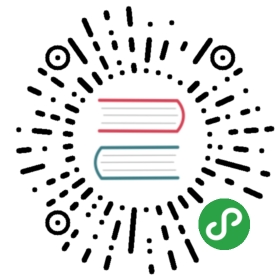image
图片。
| 属性名 | 类型 | 默认值 | 说明 | 平台差异说明 |
|---|---|---|---|---|
| src | String | 图片资源地址 | ||
| mode | String | 'scaleToFill' | 图片裁剪、缩放的模式 | |
| lazy-load | Boolean | false | 图片懒加载。只针对page与scroll-view下的image有效 | 微信小程序、5+APP、百度小程序、头条小程序 |
| @error | HandleEvent | 当错误发生时,发布到 AppService 的事件名,事件对象event.detail = {errMsg: 'something wrong'} | ||
| @load | HandleEvent | 当图片载入完毕时,发布到 AppService 的事件名,事件对象event.detail = {height:'图片高度px', width:'图片宽度px'} |
Tips
<image>组件默认宽度 300px、高度 225px;src仅支持相对路径、绝对路径,支持 base64 码;- 页面结构复杂,css样式太多的情况,使用 image 可能导致样式生效较慢,出现 “闪一下” 的情况,此时设置
image{will-change: transform},可优化此问题。 - 自定义组件里面使用
<image>时,若src使用相对路径可能出现路径查找失败的情况,故建议使用绝对路径。mode 有效值:
mode 有 13 种模式,其中 4 种是缩放模式,9 种是裁剪模式。
| 模式 | 值 | 说明 |
|---|---|---|
| 缩放 | scaleToFill | 不保持纵横比缩放图片,使图片的宽高完全拉伸至填满 image 元素 |
| 缩放 | aspectFit | 保持纵横比缩放图片,使图片的长边能完全显示出来。也就是说,可以完整地将图片显示出来。 |
| 缩放 | aspectFill | 保持纵横比缩放图片,只保证图片的短边能完全显示出来。也就是说,图片通常只在水平或垂直方向是完整的,另一个方向将会发生截取。 |
| 缩放 | widthFix | 宽度不变,高度自动变化,保持原图宽高比不变 |
| 裁剪 | top | 不缩放图片,只显示图片的顶部区域 |
| 裁剪 | bottom | 不缩放图片,只显示图片的底部区域 |
| 裁剪 | center | 不缩放图片,只显示图片的中间区域 |
| 裁剪 | left | 不缩放图片,只显示图片的左边区域 |
| 裁剪 | right | 不缩放图片,只显示图片的右边区域 |
| 裁剪 | top left | 不缩放图片,只显示图片的左上边区域 |
| 裁剪 | top right | 不缩放图片,只显示图片的右上边区域 |
| 裁剪 | bottom left | 不缩放图片,只显示图片的左下边区域 |
| 裁剪 | bottom right | 不缩放图片,只显示图片的右下边区域 |
示例:
<template><view class="page"><view class="image-list"><view class="image-item" v-for="(item,index) in array" :key="index"><view class="image-content"><image style="width: 200px; height: 200px; background-color: #eeeeee;" :mode="item.mode" :src="src"@error="imageError"></image></view><view class="image-title">{{item.text}}</view></view></view></view></template>
export default {data() {return {array: [{mode: 'scaleToFill',text: 'scaleToFill:不保持纵横比缩放图片,使图片完全适应'}, {mode: 'aspectFit',text: 'aspectFit:保持纵横比缩放图片,使图片的长边能完全显示出来'}, {mode: 'aspectFill',text: 'aspectFill:保持纵横比缩放图片,只保证图片的短边能完全显示出来'}, {mode: 'top',text: 'top:不缩放图片,只显示图片的顶部区域'}, {mode: 'bottom',text: 'bottom:不缩放图片,只显示图片的底部区域'}, {mode: 'center',text: 'center:不缩放图片,只显示图片的中间区域'}, {mode: 'left',text: 'left:不缩放图片,只显示图片的左边区域'}, {mode: 'right',text: 'right:不缩放图片,只显示图片的右边边区域'}, {mode: 'top left',text: 'top left:不缩放图片,只显示图片的左上边区域'}, {mode: 'top right',text: 'top right:不缩放图片,只显示图片的右上边区域'}, {mode: 'bottom left',text: 'bottom left:不缩放图片,只显示图片的左下边区域'}, {mode: 'bottom right',text: 'bottom right:不缩放图片,只显示图片的右下边区域'}],src: 'https://img-cdn-qiniu.dcloud.net.cn/uniapp/images/shuijiao.jpg'}},methods: {imageError: function(e) {console.error('image发生error事件,携带值为' + e.detail.errMsg)}}}
原图

scaleToFill:不保持纵横比缩放图片,使图片完全适应

aspectFit:保持纵横比缩放图片,使图片的长边能完全显示出来

aspectFill:保持纵横比缩放图片,只保证图片的短边能完全显示出来

top:不缩放图片,只显示图片的顶部区域

bottom:不缩放图片,只显示图片的底部区域

center:不缩放图片,只显示图片的中间区域

left:不缩放图片,只显示图片的左边区域

right:不缩放图片,只显示图片的右边边区域

top left:不缩放图片,只显示图片的左上边区域

top right:不缩放图片,只显示图片的右上边区域

bottom left:不缩放图片,只显示图片的左下边区域

bottom right:不缩放图片,只显示图片的右下边区域

发现错误?想参与编辑?在 GitHub 上编辑此页面!